Corel Painter
Исходное изображение

- Откройте изображение, выберите инструмент Magic Wand (Волшебная палочка). Сначала обработайте передний план. Отдельные лепестки и крупные листья выделите с помощью инструмента Magic Wand. Параметры выделения, установленные на панели Control: Tolerance — 2, Feather — 0.
- К каждой выделенной области примените динамичный слой Bevel World с параметрами, принятыми по умолчанию.
- Затем таким же образом обработайте задний план. В завершение ко всему изображению по диагонали примените выделение с помощью инструмента Magic Wand с параметрами: Tolerance — 2, Feather — 2. Ко всей выделенной области примените динамичный слой Bevel World с параметрами, принятыми по умолчанию.
- В итоге ко всему изображению примените эффект Posterize (Превращение в постер), выбрав Effects > Tonal Control > Posterize, с числом уровней, равным 8. Итоговое изображение приведено на Рисунок 16.15.
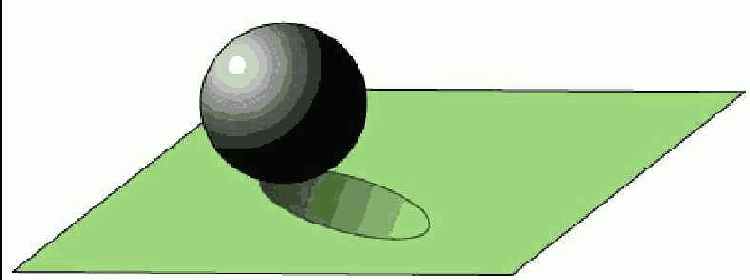
Обработку изображения выполните в два этапа.
- Сначала примените к исходному изображению динамичный слой Liquid Metal с параметрами, взятыми по умолчанию, выбрав Interior в раскрывающемся меню Map.
- Нажмите кнопку Rain, дождитесь, пока «жидким металлом» покроется все изображение, остановите процесс щелчком мыши.
- Совместите плавающий слой с исходным изображением, выбрав команду Layers > Drop, а в раскрывающемся меню Composite Method — пункт Overlay.
- На втором этапе к полученному изображению примените еще раз динамичный слой Liquid Metal с параметрами, взятыми по умолчанию. Повторите действия, выбрав Chrome1 в меню Map.
- При совмещении следующего плавающего объекта с исходным изображением (Layers > Drop) выберите Soft Light в раскрывающемся меню Composite Method.
Итоговое изображение натюрморта после двукратного применения динамичного слоя Liquid Metal приведено на Рисунок 16.28.